Итоги
Хотите знать, как воспроизводить песни Apple Music на Apple TV? В этом руководстве показано 3 способа потоковой передачи Apple Music на Apple TV 1/2/3/4/5/6 с подпиской или без нее, чтобы вы могли наслаждаться любимыми треками Apple Music на Apple TV в любое время!
«Почему моя музыка не воспроизводится на Apple TV 3-го поколения? Как я могу использовать музыку Apple Music на Apple TV 3-го поколения? Любое предложение?»
Если вы являетесь пользователем Apple Music с Apple TV, вы можете играть в Apple Music на Apple TV. Удивлен? Чтобы удовлетворить потребности различных поклонников Apple, Apple добавила Music App в четвертое поколение и более поздние версии Apple TV, а подписчики Apple Music могут получить доступ к миллионам песен через музыкальную библиотеку iCloud на Apple TV 4 или более поздней версии.
Что делать, если у вас более старая модель Apple TV, например Apple TV 1, 2, 3rd? Не волнуйся! В этом руководстве вы узнаете, как слушать Apple Music на любом Apple TV тремя различными способами. Кроме того, даже если вы отмените подписку или закончится бесплатная пробная версия, вы также можете сохранить Apple Music после бесплатная пробная версия и продолжайте слушать Apple Music на Apple TV. Давайте изучим!
How to Connect an Apple TV to a PC : Apple TV & Accessories
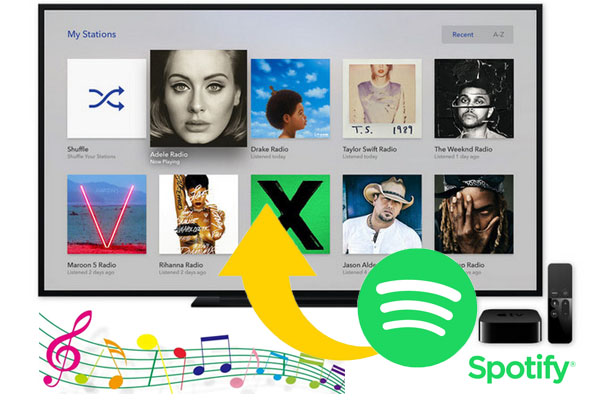
Способ 1. Воспроизведение Apple Music на Apple TV 4/5/6 с музыкальной библиотекой iCloud
Apple предоставляет приложение Music на Apple TV 4th / 5th / 6th или выше, что очень удобно для подписчиков Apple Music, чтобы слушать свои любимые песни Apple Music на Apple TV. Приложение «Музыка» на Apple TV не только позволяет получить доступ к собранным трекам Apple Music, но также позволяет транслировать радиостанции. Что вам нужно, так это включить iCloud Music Library на вашем устройстве iOS или компьютере. Вы можете обратиться к простому руководству.
1) На вашем iPhone, iPad или iPod Touch:
Шаг 1. Откройте Apple TV 4 или более поздней версии, перейдите в «Настройки»> «Учетные записи» и войдите в систему с тем же идентификатором Apple ID, что и ваша учетная запись Apple Music.
Ste 2. Включите музыкальную библиотеку iCloud на вашем устройстве iOS, Mac или ПК.
1) На вашем iPhone, iPad или iPod Touch:
Перейдите в «Настройки»> «Музыка» и включите «Музыкальная библиотека iCloud», чтобы синхронизировать всю свою музыку с музыкальной библиотекой iCloud.
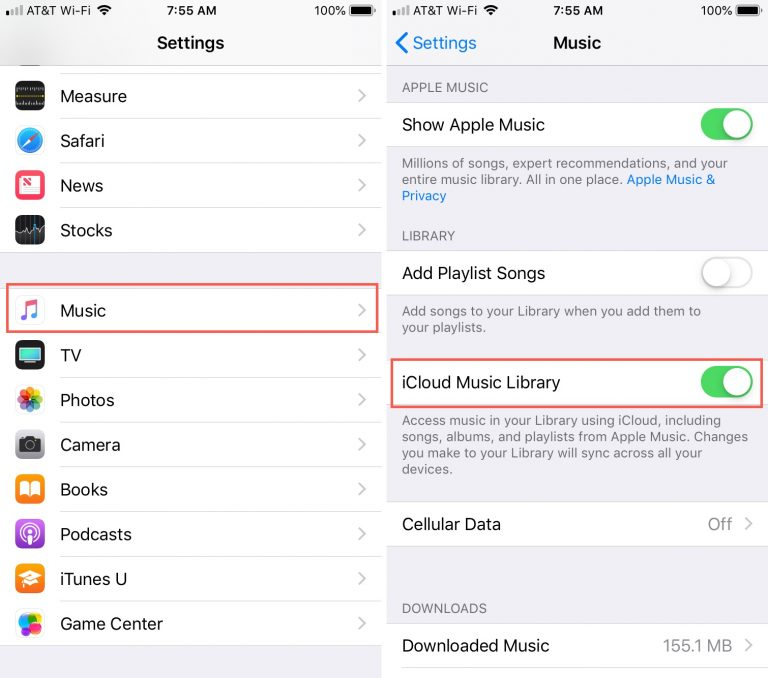
2) На Mac:
Откройте приложение iTunes на вашем MacOS. В строке меню нажмите «iTunes»> «Настройки». Затем выберите «Музыкальная библиотека iCloud», чтобы включить ее.
Или откройте приложение Apple Music в MacOS 10.15 Catalina или более поздней версии, выберите «Музыка» > «Настройки». Затем перейдите на вкладку «Общие» и выберите «Синхронизировать библиотеку», чтобы включить ее.
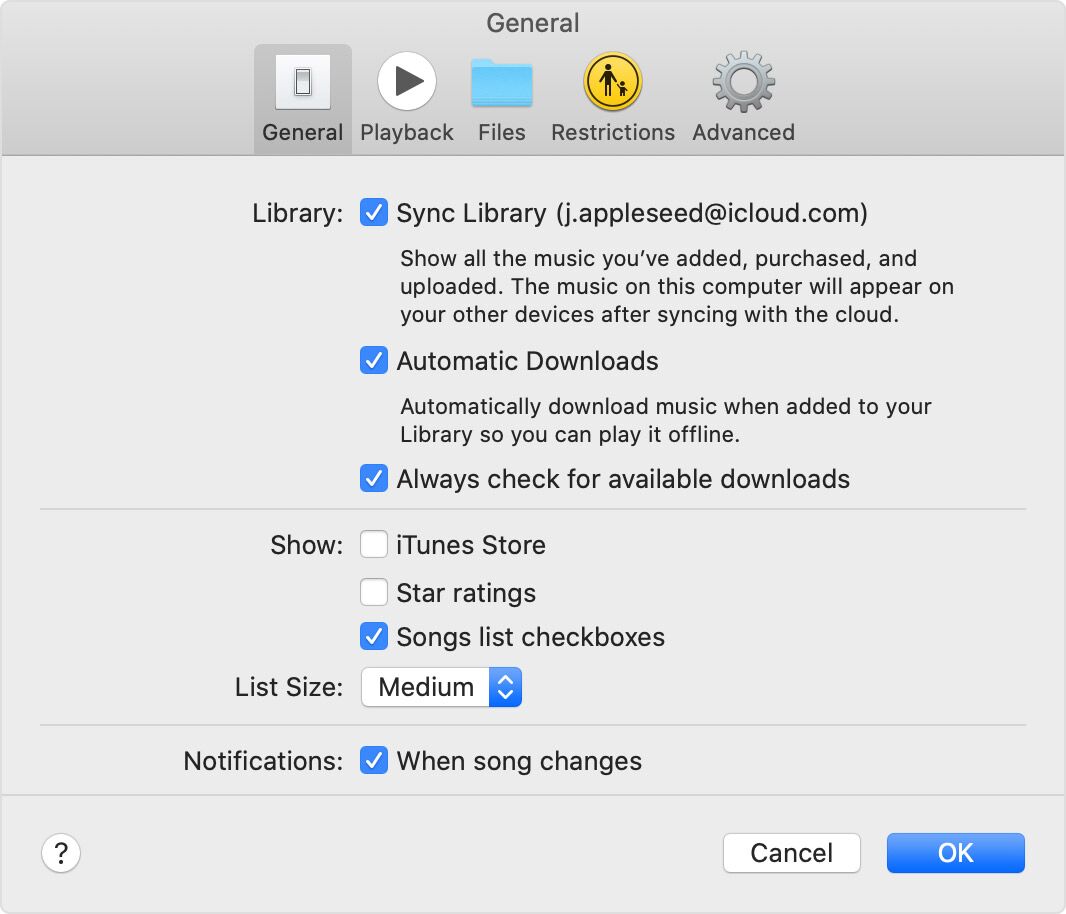
3) На ПК:
Откройте приложение iTunes на ПК с Windows, в строке меню выберите «Редактировать» > «Настройки».
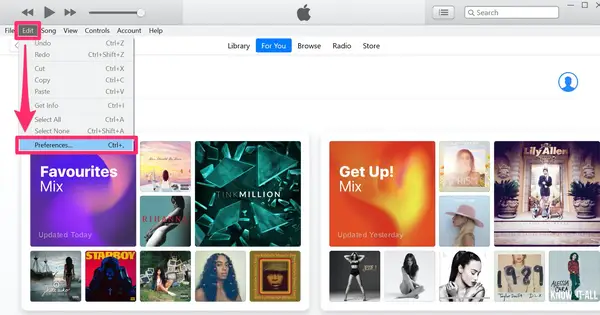
Затем выберите «Музыкальная библиотека iCloud», чтобы включить ее.
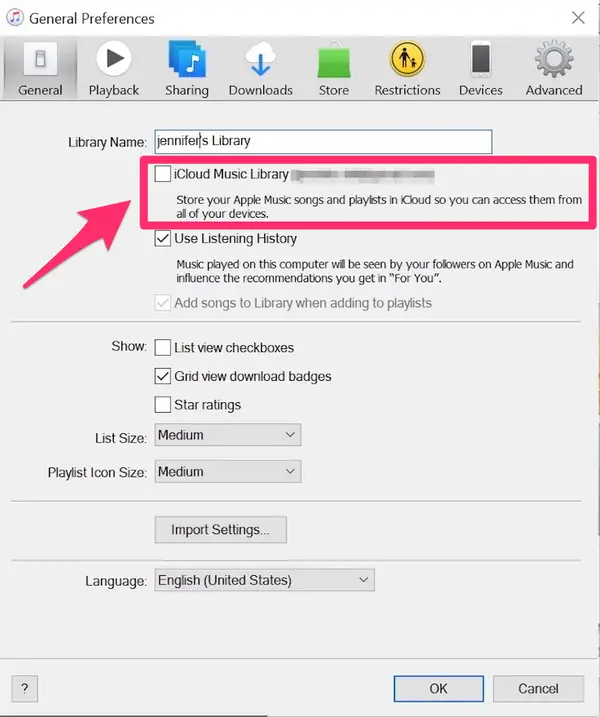
Теперь вы можете воспроизвести любую песню, альбом или исполнителя на Apple TV 4.
Советы: Apple TV 4K также известен как Apple TV 5-го и 6-го поколения Apple TV, он сохраняет название Apple TV 4K.
Способ 2. Воспроизведение Apple Music на Apple TV 1/2/3 через AirPlay
Нет приложения Apple Music для старых моделей Apple TV, таких как Apple TV 1, 2, 3. Есть ли способ получить Apple Music без музыкальной библиотеки iCloud? К счастью, вы можете использовать функцию «Домашний доступ» для потоковой передачи своей музыкальной коллекции на другие устройства Apple. Чтобы транслировать треки Apple Music на Apple TV 1/2/3, вам необходимо использовать AirPlay для потоковой передачи их с другого совместимого устройства Apple на телевизор, например iPhone, iPad или Mac. Вот простые шаги:
# 1 AirPlay Apple Music на Apple TV 1/2/3 на устройстве iOS
Шаг 1. Подключите iPhone, iPad к той же сети Wi-Fi, что и Apple TV.
Шаг 2, Проведите вверх от нижней части экрана iPhone, iPad и щелкните значок AirPlay (Screen Mirroring). Затем выберите Apple TV.
Шаг 3. Включите песню Apple Music на своем устройстве iOS. Затем вы можете транслировать песню с устройства iOS на Apple TV.
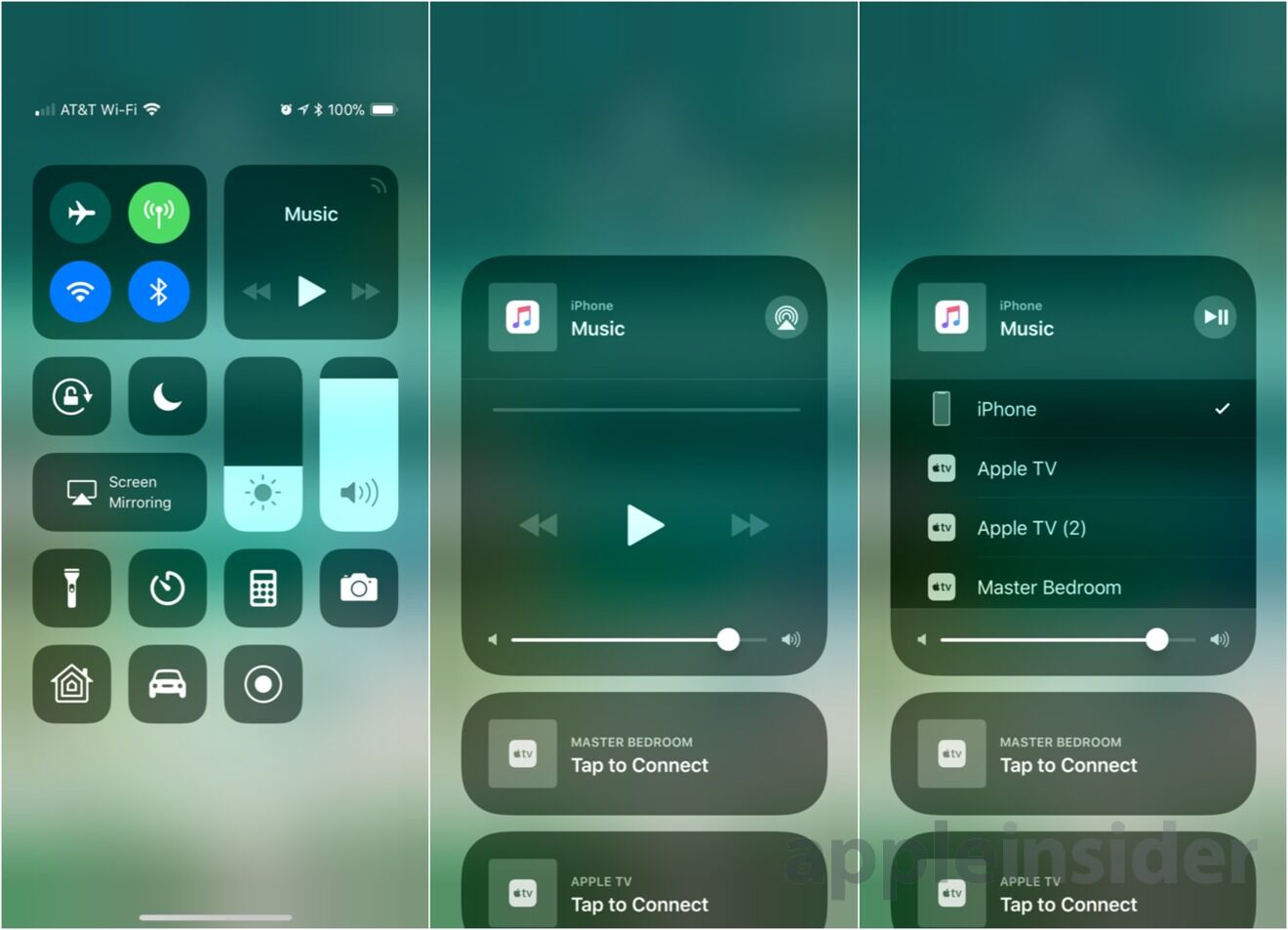
# 2 AirPlay Apple Music на Apple TV 1/2/3 на Mac
Шаг 1. Подключите компьютер Mac и Apple TV к одной сети.
Шаг 2. На Mac щелкните значок состояния AirPlay в строке меню и выберите свой Apple TV.
Шаг 3. Теперь вы можете воспроизводить любые песни Apple Music в iTunes на Mac, и они будут автоматически перенесены на Apple TV.
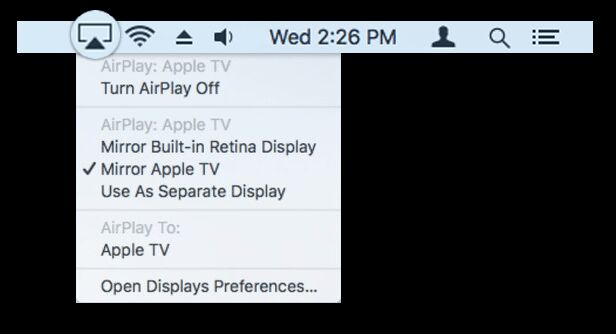
Способ 3. Воспроизведение Apple Music на любом Apple TV в автономном режиме без подписки
Для всех вышеперечисленных решений требуется действующая учетная запись подписки Apple Music. Из-за ограничений Apple Music DRM после отмены подписки любые треки или альбомы, которые вы добавляете в свою музыкальную библиотеку из каталога Apple Music, не будут воспроизводиться. Это означает, что вам разрешено воспроизводить треки Apple Music на Apple TV только во время подписки.
Поэтому вы можете найти альтернативный метод постоянного сохранения песен Apple Music в виде локальных файлов перед отменой подписки Apple Music. Таким образом, вы можете воспроизводить песни Apple Music на всех моделях Apple TV в любое время. Здесь вы можете обратиться к TunesBank Apple Music Converter.
Конвертер Apple Music в TunesBank специально разработан для разблокировки Apple Music DRM и конвертировать песни Apple Music в M4A, MP3, FALC и WAV с качеством без потерь. Более того, он также способен без потерь преобразовывать купленную в iTunes музыку M4P, аудиокниги iTunes M4B и аудиокниги Audible AA/AAX в аудиофайлы MP3, M4A. По сравнению с другими брендами TunesBank имеет встроенный веб-плеер Apple Music. Более того, он сохранит все теги ID3 и метаданные в выходных файлах M4A/MP3, и вы также сможете редактировать метаданные по мере необходимости. После преобразования вы можете легко перенести преобразованные песни Apple Music на любой Apple TV и устройство Apple для воспроизведения в автономном режиме!
Учебник: как конвертировать и переносить Apple Music на Apple TV?
Шаг 1. Запустите TunesBank Apple Music Converter.
Сначала загрузите TunesBank Apple Music Converter на свой Mac или ПК. После установки запустите программу. Пожалуйста, войдите в веб-плеер Apple Music, используя свой Apple ID и пароль.
Шаг 2. Добавить музыкальные треки Apple
Вы можете перейти к песням, альбому, исполнителю, списку воспроизведения в Apple Music Web Player, а затем перетащить его на красный значок «+» справа.
Выберите целевые песни, установив флажок. Кроме того, вы можете поставить галочку «Выбрать все:» в нижней части экрана.
Шаг 3. Изменение настроек вывода
Перейдя в «Панель меню» > «Настройки», вы можете изменить формат вывода, качество вывода, путь вывода, битрейт (до 320 кбит/с), частоту дискретизации. Для воспроизведения песен Apple Music на Apple TV без ограничений рекомендуется формат M4A.
Шаг 4. Запустите процесс преобразования Apple Music.
Нажмите кнопку «Конвертировать», программа начнет конвертировать Apple Music в незащищенные аудиофайлы M4A.
После преобразования вы можете нажать «Готово»> «Просмотреть выходную папку», чтобы найти преобразованные файлы Apple Music.
Шаг 5. Несколько способов воспроизведения преобразованных композиций Apple Music на Apple TV
1) Синхронизируйте преобразованные музыкальные композиции Apple Music с Apple TV с помощью Домашней коллекции
Прежде всего, откройте Apple TV, перейдите в «Настройки»> «Учетные записи», включите «Домашний доступ». Затем запустите iTunes на своем Mac или ПК, импортируйте преобразованные файлы Apple Music M4A в медиатеку iTunes. Наконец, нажмите «Файл» и включите «Домашний доступ». Теперь вы можете транслировать Apple Music на Apple TV в любое время!
2) Наслаждайтесь Apple Music на Apple TV через USB-накопитель
Вы также можете перенести преобразованные песни Apple Music M4A на USB-накопитель, а затем подключить USB-накопитель к Apple TV, чтобы наслаждаться песнями.
3) Дополнительные решения для воспроизведения песен Apple Music на Apple TV
Что ж, вы также можете использовать кабель HDMI для подключения компьютера к Apple TV, после чего вы можете воспроизводить Apple Music на компьютере. Кроме того, вы можете синхронизировать преобразованные песни Apple Music со своим iPhone, iPad через iTunes, а затем транслировать песни Apple Music с Apple TV на iPhone.
Выводы
Независимо от того, используете ли вы последнюю версию Apple TV 4, Apple TV 4K или старую модель Apple TV1 / 2/3, вы можете воспользоваться тремя вышеуказанными способами, чтобы наслаждаться музыкой Apple на Apple TV. Но если вы хотите транслировать Apple Music на Apple TV без ограничений, лучший способ — использовать TunesBank Apple Music Converter для преобразования всех музыкальных треков Apple в формат M3A, совместимый с Apple TV, чтобы вы могли не только автономно воспроизводить песни Apple Music на любой Apple TV без ограничений, но также наслаждайтесь песнями Apple Music на любых устройствах Apple, таких как iPod Nano / Touch / Shuffle / Classic, iPhone, iPad и т. д., а также навсегда сохраните Apple Music на своем устройстве. Почему бы не попробовать?
Статьи по теме
- Как удалить DRM из iTunes Music с помощью iTunes Match
- M4P в MP3 — Как конвертировать музыку iTunes M4P в MP3
- Как конвертировать видео iTunes в MP3
- Конвертируйте Apple Music в M4A, FLAC, AAC, AC3, AIFF, AU
Источник: www.tunesbank.com
6 способов смотреть фильмы/телешоу iTunes по телевизору без Apple TV
Если вы покупаете фильм или телешоу в iTunes Store, вы можете транслировать его на iPhone, iPad, iPod touch, Mac, PC или Apple TV, если вы вошли в систему с тем же идентификатором Apple ID. Однако, что делать, если вы хотите смотреть фильм/телешоу на большом экране телевизора со своей семьей, но у вас нет Apple TV? Здесь показаны 6 способов просмотра фильмов/телешоу iTunes по телевизору без Apple TV .
1. Используйте приложение Apple TV на поддерживаемых телевизорах
2. Поделиться с телевизорами с поддержкой AirPlay 2
3. Используйте приложение Movies Anywhere на поддерживаемых телевизорах
4. Смотрите фильмы iTunes по телевизору через USB-накопитель или жесткий диск
5. Подключите ноутбук к телевизору
6. Подключите iPad/iPhone к телевизору
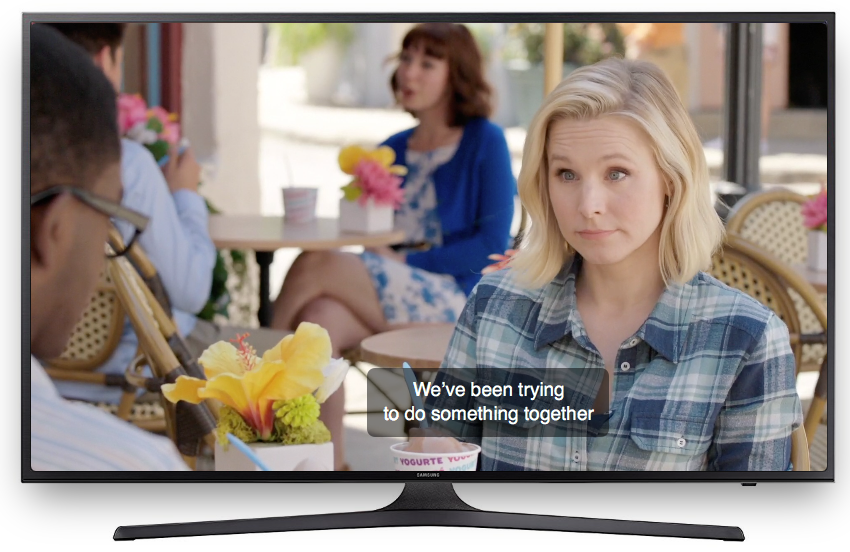
1. Используйте приложение Apple TV на поддерживаемых телевизорах
Что вам нужно:
Телевизоры, совместимые с Apple TV
Приложение Apple TV теперь доступно на некоторых телевизорах Samsung, Roku, Amazon Fire TV и LG . Проверьте эту страницу на наличие полного списка. Откройте приложение, вы можете получить доступ к существующей библиотеке шоу и фильмов, а также найти новые программы для потоковой передачи, покупки или аренды. Здесь мы возьмем телевизоры Samsung в качестве примера.
На телевизоре перейдите к приложению Apple TV и выберите его.
Выберите «Настройки» > « Учетные записи » > « Войти » > « Войти на мобильном устройстве ».
На телевизоре появятся два варианта входа. С помощью телефона перейдите на activate.apple.com и введите код, отображаемый на телевизоре, либо отсканируйте отображаемый QR-код.
Следуйте инструкциям на экране, чтобы завершить процесс входа.
Выберите категорию для просмотра доступного контента, выберите «Библиотека» для просмотра уже владеющего контента или выберите «Поиск», если знаете, что ищете. Прокрутите доступные названия и выберите тот, который вы хотите, затем выберите «Купить» или «Аренда».
Телевизоры Samsung, совместимые с Apple TV
- 2019 QLED 8K Q900R и 2019 Serif TV
- 2019 QLED 4K Q90R, Q80R, Q70R, Q7DR, Q60R и Q6DR
- 2019 и 2018 Frame TV LS03R/LS03N
- 2019 4K UHD TV RU8000, RU800D, RU740D, RU7300, RU730D, RU7100 и RU710D
- 2018 QLED 4K Q9FN, Q8FN, Q7CN, Q7FN, Q75FN, Q6FN и Q65FN
- 2018 4K UHD TV NU8500, NU8000, NU740D, NU7300, NU7200, NU7100, NU710D и NU6070
- 2018 Smart Full HDTV N5300
Примечание: 2018 4K UHD TV NU6950, NU6900, NU6900B и NU6080 будут добавлены позже в этом году.
2. Поделиться с телевизорами с поддержкой AirPlay 2
Что вам нужно:
Телевизоры с поддержкой AirPlay 2
Устройство iOS или Mac
Просто нажмите на значок AirPlay на устройстве Apple и поделитесь фильмами с устройства iOS или Mac на телевизор Smart TV с поддержкой AirPlay 2. Ведущие производители телевизоров интегрируют AirPlay 2 непосредственно в свои телевизоры, поэтому теперь вы можете легко делиться или зеркалировать практически все, что угодно с вашего устройства iOS или Mac непосредственно на телевизор Smart TV с поддержкой AirPlay 2. Проверьте эту страницу на наличие полного списка.
3. Используйте приложение Movies Anywhere на поддерживаемых телевизорах
Если вы находитесь в США и у вас есть Android TV, Fire TV, NVidia Shield TV или Roku, вы можете установить приложение Movies Anywhere для просмотра фильмов iTunes. Movies Anywhere собирает фильмы, которые вы приобрели в iTunes, Amazon, Vudu, Xfinity, Google Play/YouTube, Microsoft и FandangoNOW, в одном месте. Movies Anywhere в настоящее время поддерживает фильмы следующих участвующих студий : Disney, Sony Pictures Entertainment Inc., Twentieth Century Fox Film Corp., Universal, Warner Bros. Entertainment Inc., но не все фильмы от этих участвующих студий имеют право на Movies Anywhere. Подробнее: Как активировать Movies Anywhere на подключенном к телевизору устройстве?
4. Как воспроизводить фильмы iTunes на телевизоре с USB-накопителя?
Что вам нужно:
Mac или Windows
Ondesoft iTunes DRM Media Converter
Большинство моделей телевизоров имеют USB-порт для воспроизведения локального контента. Однако, несмотря на то, что вы загрузили фильмы iTunes и сохранили их на USB-накопитель, вы все равно не можете воспроизвести их на телевизоре. Это связано с тем, что фильмы iTunes защищены DRM. Чтобы воспроизводить их свободно, вам нужно удалить DRM из фильмов iTunes и конвертировать M4V в MP4 без DRM . Чтобы удалить iTunes DRM, вам нужен профессиональный инструмент удаления iTunes Movie DRM — Ondesoft iTunes DRM Media Converter .
Удалив цифровое управление ограничениями из фильмов iTunes, вы можете воспроизводить их не только на телевизоре, но и на телефонах и планшетах Android , телефонах с Windows, проигрывателями MP4, PS4, Xbox One, Xbox 360 или любом компьютере, iPhone, iPad без авторизации, так как вы можете авторизовать только 10 устройств, включая не более 5 компьютеров с одним идентификатором Apple ID.
5. Как смотреть фильм iTunes на телевизоре, подключив ноутбук к телевизору?
Что вам нужно:
Ноутбук с портом HDMI
Телевизор с ноутбуком HDMI
Кабель HDMI
Убедитесь, что ваш ноутбук и телевизор имеют порт HDMI. Подключите ноутбук и телевизор с помощью кабеля HDMI. Включите телевизор, используйте кнопку INPUT на телевизоре (либо на пульте дистанционного управления, либо в верхней части самого телевизора), чтобы выбрать вход HDMI. Скорее всего, он будет пустым. Не волнуйся.
Если вы используете Windows, откройте Панель управления и выберите «Настроить разрешение экрана». Вы увидите, что он показывает, что есть два разных дисплея, но один из них будет отключен. Нажмите на второй монитор, затем выберите «Расширить рабочий стол на этот монитор» и нажмите «Применить». Экран HDTV должен ожить и показать вам фоновую фотографию рабочего стола Windows.
Если это не так, попробуйте еще раз. После настройки воспроизведите фильм iTunes, и теперь вы сможете наслаждаться им на большом экране.
6. Как смотреть фильм iTunes на телевизоре, подключив iPad/iPhone к телевизору?
Что вам нужно:
Цифровой AV-адаптер Apple
Кабель HDMI
Телевизор с кабелем HDMI
Самый простой способ подключить iPhone или iPad к телевизору — использовать кабель, такой как цифровой AV-адаптер Apple, который подключает устройство Apple к порту HDMI телевизора. Вам также понадобится стандартный кабель HDMI. Адаптер подключается к iPad через разъем Lightning, который является портом под кнопкой «Домой», обычно используемой для зарядки iPad, а поддерживающий HDMI может быть подключен к другой стороне, что позволяет подключить его к телевизору. Ваш телевизор станет дубликатом экрана подключенного устройства в формате 1080p HD. Теперь вы можете воспроизводить фильмы iTunes на iPad/iPhone и смотреть их на телевизоре.
Источник: www.ondesoft.com